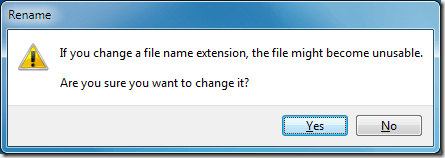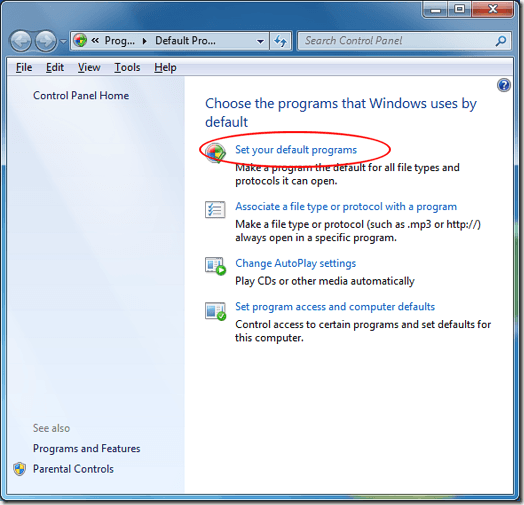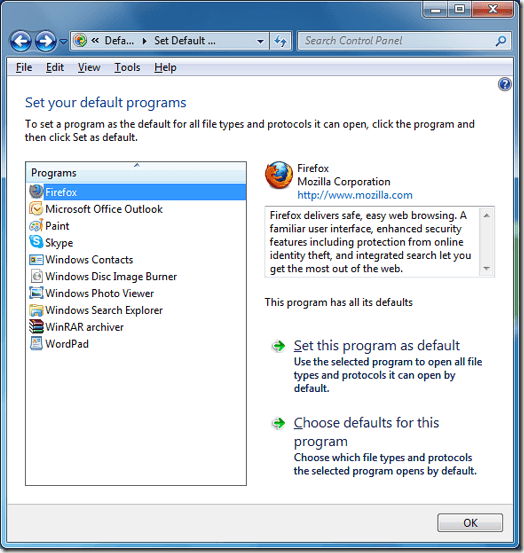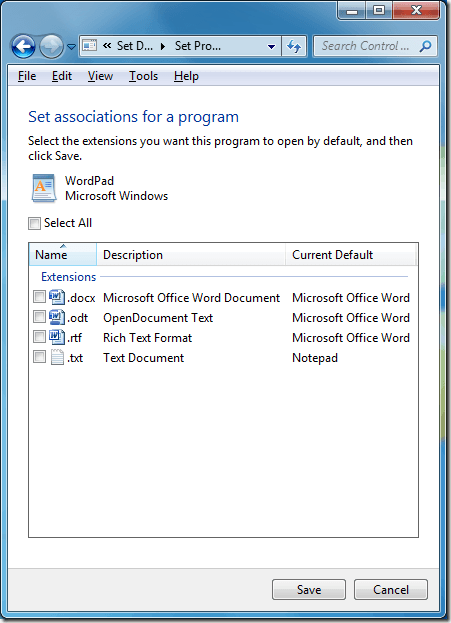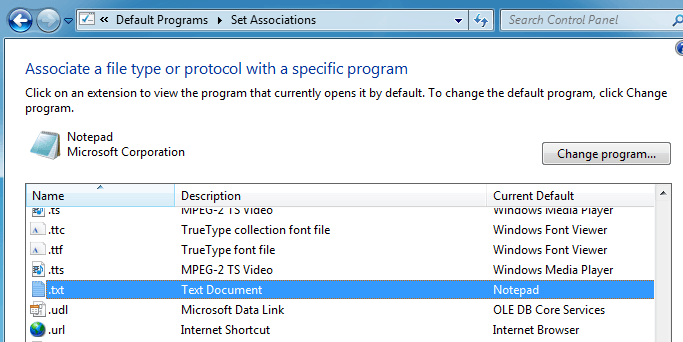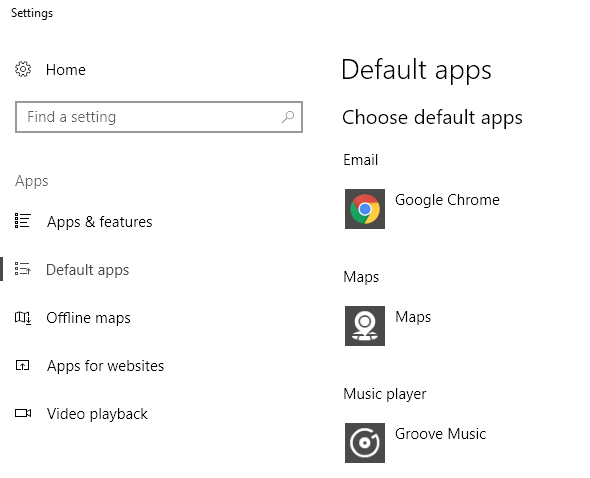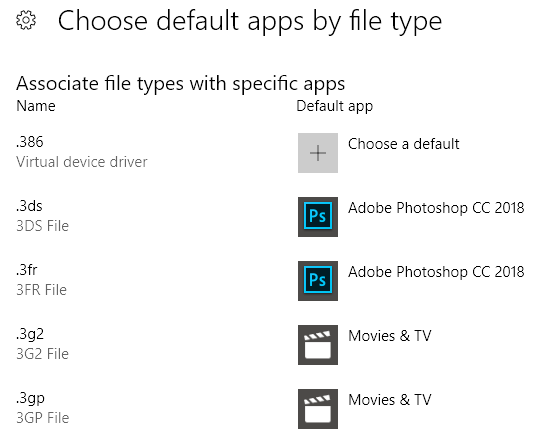Windows kết hợp hầu hết mọi tệp trên máy tính của bạn với một chương trình cụ thể. Ví dụ, các tệp Word với phần mở rộng tệp * .docx được liên kết tự nhiên với ứng dụng Word. Tuy nhiên, bạn có thể thay đổi chương trình mặc định bằng cách mở các tệp khác nhau theo cách thủ công. Đọc tiếp để tìm hiểu cách đặt các chương trình mặc định trong Windows 7 và Windows 10.
Chương trình Mặc định là gì?
Hầu hết các tệp trên máy tính của bạn đều có phần mở rộng tệp thông thường là ba hoặc chỉ định bốn chữ cái sau dấu chấm cuối cùng trong tên tệp. Các phần mở rộng tệp giúp Windows kết hợp các tệp với chương trình hoặc ứng dụng thích hợp.
Tuy nhiên, một số tệp có thể được mở bằng nhiều chương trình. Ví dụ: các định dạng Rich Text Format (* .rtf) có thể đọc được chỉ bằng mọi chương trình xử lý văn bản. Để giúp cuộc sống dễ dàng hơn cho bạn, Microsoft sẽ tự động liên kết các tệp với các chương trình cho bạn.
Trên thực tế, Windows sẽ thực sự cảnh báo bạn nếu bạn cố gắng thay đổi phần mở rộng của tệp. May mắn thay, bạn có thể thay đổi thủ công các chương trình và ứng dụng mặc định có liên quan đến tệp.
Thay đổi Mặc định của Chương trình trong Windows
Để thay đổi mặc định của chương trình trong Windows 7, hãy bắt đầu bằng cách nhấp vào Bắt đầu & gt; Tất cả Chương trìnhvà sau đó tìm và nhấp vào biểu tượng Chương trình Mặc địnhở đầu danh sách. Nếu bạn không thể tìm thấy biểu tượng này, bạn có thể tìm kiếm Chương trình mặc địnhtrong hộp tìm kiếm Tìm kiếm chương trình và tệptrên Menu bắt đầu.
![]()
Trong cửa sổ mở ra, nhấp vào Đặt các Chương trình Mặc định của bạnđể mở cửa sổ tùy chọn mặc định của chương trình.
Trong cửa sổ này, bạn sẽ thấy ở phía bên tay trái có một danh sách các chương trình bạn đã cài đặt trên máy tính của bạn. Nhấp vào bất kỳ chương trình nào và thông báo rằng bạn có ngay hai tùy chọn.
Tùy chọn đầu tiên cho phép bạn tự động đặt chương trình này làm ứng dụng mặc định cho các tệp thường được liên kết với nó. Trình duyệt web thường có các tệp có đuôi * .htm, * .html, * .xhml, v.v. được liên kết với chúng.
Nhấp vào chương trình Firefox ở bên trái rồi nhấp Đặt chương trình này thành Mặc địnhsẽ liên kết tất cả các tệp loại web với Firefox. Tất nhiên, các chương trình nào xuất hiện ở phía bên tay trái của cửa sổ phụ thuộc vào ứng dụng nào bạn đã cài đặt trên máy tính của bạn.
Có một tùy chọn thứ hai có sẵn cho bạn có khả năng cấu hình nhiều hơn. Bạn thực sự có thể kết hợp một số tiện ích mở rộng tệp với một chương trình và các phần mở rộng tệp khác với một chương trình khác.
Nhấp vào WordPadở phía bên trái của cửa sổ và sau đó nhấp vào Chọn Mặc định cho Chương trình này. Trong cửa sổ mở ra, hãy lưu ý rằng bạn có thể chia các liên kết tiện ích tệp thông thường giữa hoặc giữa nhiều chương trình.
Ví dụ: * .docx và các tệp * .rtf đều được kết hợp với Word. Tuy nhiên, bạn có thể sử dụng cửa sổ này để chỉ liên kết * .rtf với WordPad trong khi để lại các tệp * .docx được liên kết với Word. Bằng cách này, bạn hoàn toàn có thể tùy chỉnh các tệp nào đang mở với các chương trình nào theo mặc định.
Ngoài ra, trên màn hình ban đầu mà chúng tôi đã nhấp vào Đặt các chương trình mặc định của bạn, bạn có thể nhấp vào tùy chọn thứ hai, Liên kết loại tệp hoặc giao thức với chương trình, để chọn một loại tệp cụ thể trước và sau đó chọn chương trình mặc định cho loại tệp đó.
Mặc dù Windows 7 thực hiện tốt công việc liên kết các tệp có các chương trình, bạn có thể tùy chỉnh tệp nào đang mở với các chương trình trên phần mở rộng tệp theo cơ sở phần mở rộng tệp. Điều này cho phép bạn thiết lập máy tính theo cách hiệu quả nhất cho bạn.
Các chương trình mặc định của Windows 10
Trong Windows 10, toàn bộ hộp thoại chương trình mặc định đã được chuyển từ Bảng điều khiển vào hộp thoại Cài đặt. Để truy cập, chỉ cần nhấp vào Bắt đầu và nhập cài đặt ứng dụng mặc định.
Theo mặc định, nó có một số các danh mục chính như email, bản đồ, trình phát nhạc, trình phát video và trình duyệt web. Nhấp vào chương trình và bạn sẽ nhận được danh sách các ứng dụng tương thích có thể hoạt động cho danh mục đó, Nếu không có gì khác được liệt kê, bạn có thể tìm ứng dụng trong App Store.
Ở dưới cùng, bạn có thể nhấp vào Chọn ứng dụng mặc định theo loại tệp, Chọn ứng dụng mặc định theo giao thứchoặc Đặt mặc định theo ứng dụng, tất cả đều tương tự như tùy chọn tôi được đề cập cho Windows 7.
Đó là về nó! Windows làm một công việc tốt tổng thể của việc cung cấp cho người dùng tùy chọn rất tùy biến để kiểm soát các chương trình mở các tập tin trên máy PC. Mặc dù hầu hết mọi người hiếm khi thay đổi các cài đặt này, chúng tồn tại và thực sự có thể được tinh chỉnh. Hãy tận hưởng!